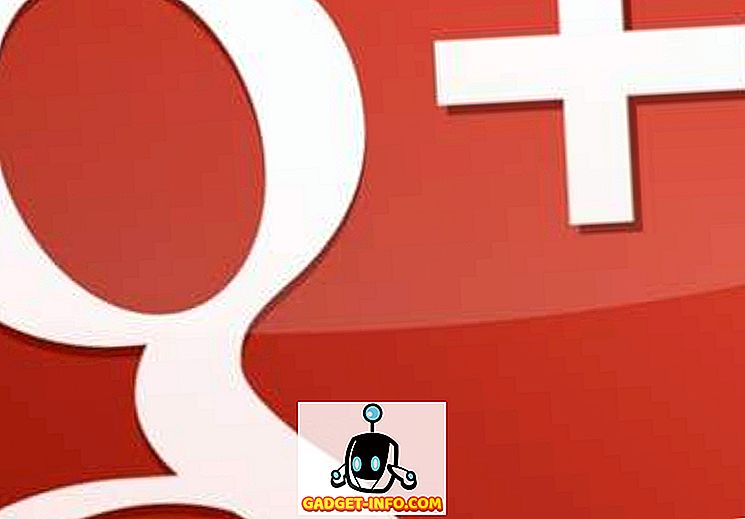Anksčiau parašėme apie tai, kaip sukurti nuorodą, kad galėtume paleisti komandų eilutės langą su administratoriaus teisėmis mūsų įraše, sukurti komandų eilutės nuorodą su administratoriaus teisėmis. Jei reikia paleisti programą, kuriai reikalingos administratoriaus teisės, tai galima atlikti keliais būdais. Kartais jums gali tekti paleisti programą kaip administratorius, jei ji praneša apie „ Access Denied“ klaidą arba „ No Permission error“.
Jei naudojate bet kurį šiame pranešime pateiktą metodą, kad galėtumėte paleisti programas kaip administratorius, o ne kaip administratorius, turite prisijungti prie administratoriaus slaptažodžio vartotojo prieigos kontrolės ( UAC ) dialogo lange prieš programos vykdymą kaip administratorius.
PASTABA: Būkite atsargūs, kurios programos, kurias naudojate kaip administratorius. Įsitikinkite, kad pasitikite programa. Įdiegę administratoriaus ir UAC leidimą, programa turi visišką prieigą prie jūsų kompiuterio.
Naudokite klaviatūros nuorodą
Norėdami paleisti programą kaip administratorių, naudodami klaviatūros klavišą, atidarydami programą paspauskite Ctrl + Shift .
PASTABA: Šis metodas leidžia laikinai paleisti programą kaip administratorius, tik dabartiniam programos egzemplioriui, kol jį uždarysite.

Jei rodomas dialogo langas UAC, spustelėkite Taip, kad programa galėtų paleisti visas administravimo teises.

Naudokite programos kontekstinį meniu
Taip pat galite naudoti programos kontekstinį meniu, kad paleistumėte programą kaip administratorius. Norėdami tai padaryti, dešiniuoju pelės mygtuku spustelėkite programos nuorodos arba .exe failą ir iššokančiame meniu pasirinkite Vykdyti kaip administratorių .
PASTABA: Šis metodas leidžia laikinai paleisti programą kaip administratorius, tik dabartiniam programos egzemplioriui, kol jį uždarysite.

Jei rodomas dialogo langas UAC, spustelėkite Taip, kad programa galėtų paleisti visas administravimo teises. Paprastai šis metodas naudojamas, kai turite atidaryti administratoriaus komandų eilutę.
Naudokite programos suderinamumo režimą
Jei norite naudoti suderinamumo režimą, kad paleistumėte programą kaip administratorius, dešiniuoju pelės klavišu spustelėkite programos arba programos .exe failo nuorodą ir iššokančiame meniu pasirinkite Ypatybės .
PASTABA: Šis metodas leidžia jums atidaryti pasirinktą programą kaip administratorius.

Spustelėkite skirtuką Suderinamumas . Jei esate prisijungęs kaip administratoriaus vartotojas, lauke Privilēģijų lygis pažymėkite žymės langelį Vykdyti šią programą kaip administratorius, todėl laukelyje yra žymė. Tačiau, jei esate prisijungę kaip standartinis vartotojas, žymės langelis „ Vykdyti šią programą kaip administratorius“ nepasiekiamas. Jei norite įjungti šį nustatymą kaip standartinį vartotoją, spustelėkite mygtuką Keisti visus naudotojų nustatymus .

Dialogo lange Ypatybės pasikeičia, kad joje būtų tik visi naudotojų skirtukai. Lauke Privilegijų lygis pažymėkite žymės langelį Vykdyti šią programą kaip administratorius, todėl laukelyje yra žymė. Spustelėkite Gerai .

Grįžtate į skirtuką „ Suderinamumas “, esantį standartiniame ypatybių dialogo lange. Norėdami uždaryti, spustelėkite Gerai . Jei rodomas dialogo langas UAC, spustelėkite Taip, kad programa galėtų paleisti visas administravimo teises.
Kitą kartą atidarius programą, jis bus naudojamas kaip administratorius.
Programos nuorodai naudokite išplėstines ypatybes
Norėdami pakeisti programos nuorodos ypatybes, kad būtų galima paleisti programą kaip administratorius, dešiniuoju pelės mygtuku spustelėkite programos nuorodą. Rodomas dialogo langas Properties (ypatybės) . Spustelėkite skirtuką Nuoroda, jei jis dar nėra aktyvus, ir spustelėkite mygtuką Išsamiau .
PASTABA: Šis metodas leidžia jums atidaryti pasirinktą programą kaip administratorius.

Rodomas dialogo langas Papildomos ypatybės . Pažymėkite žymės langelį Vykdyti kaip administratorių, todėl laukelyje yra žymė. Spustelėkite Gerai .

Jūs grįšite į dialogo lange Ypatybės skirtuką „ Nuorodos “. Norėdami uždaryti, spustelėkite Gerai .

Kitą kartą atidarius programą, jis bus naudojamas kaip administratorius. Nepamirškite būti atsargiems, kai vykdote programas kaip administratorius, ir svarstant, ar leisti kitiems standartiniams kompiuterio administratoriaus prieigos vartotojams. Mėgautis!